Intel Unison:如何将您的iPhone或Android设备与Windows 11同步
- 技术相关
- 1年前
- 171
- 更新:2024-01-24 14:42:31
是否要将您的手机连接到Windows 11,以便直接从计算机查看照片、发送消息、接听电话、传输文件和查看通知?这一切都要归功于一款名为Intel Unison的新工具。
微软已经提供了一款名为Phone Link的应用程序,可以让你的Android手机连接到Windows,在你的PC上查看最近的照片、消息、通知和电话。但Phone Link只适用于Android设备,而Intel Unison支持Android和iOS。
英特尔统一版的要求
英特尔表示,Unison只能在Evo驱动的平台上运行搭载该公司第13代处理器的笔记本电脑。EVO标志意味着PC已经通过了英特尔的严格要求,这样的机器应该有一个标签,证明它符合这些规格。
然而,许多人报告说,他们已经能够在较旧的非EVO电脑上安装Unison。我是在英特尔第8代非EVO笔记本电脑上使用的,所以你可能想在你的电脑上试一下,即使它是较旧的型号。
然而,Unison只支持Windows 11,因此不能在Windows 10 PC上运行。您的PC还必须使用2022年末发布的Windows 11 22H2版本进行更新。在设置>系统>关于下检查您的内部版本号,然后查找Windows规范部分。
将您的手机连接到Windows 11
您的第一步是下载Intel Unison应用程序,来自Microsoft应用商店。打开该应用程序,然后单击接受并继续按钮。决定您是否要与英特尔共享崩溃数据和统计数据。然后,系统会要求您将手机和PC配对。
我将使用iPhone来完成设置过程,但Android设备的步骤与此类似。用手机扫描二维码,然后点击链接从Google Play或App Store获取Unison移动应用程序。
打开这款应用程序,允许它访问你的联系人、照片和视频以及短信。点击扫描二维码按钮,扫描Windows应用程序中显示的代码。通过确认PC和移动设备上显示的代码相同来验证连接,然后在PC上单击确认。
按照提示配对您的PC和手机。然后,您应该被告知配对成功。点击入门按钮。然后,您电脑上的Intel Unison应用程序会显示用于传输文件、管理照片、发送消息、同步通知和拨打电话的图标。
如何传输文件
您可以将文件从PC传输到手机。例如,您可能希望将PC上的一些照片复制到您的手机上。在Windows Intel Unison应用程序中,点击文件传输图标。然后点击PC应用程序中的传输文件图标。
然后,您可以从PC上载或拖放要传输到手机的文件。在您的PC上,Unison应用程序会显示已传输的文件的名称。然后,可以从移动应用程序中收到的屏幕访问传输的文件。轻触照片以打开、复制或删除文件。
要将文件从手机传输到电脑,请打开手机上的传输文件>已发送文件,然后点击底部的箭头图标。从菜单中,您可以传输用相机拍摄的文件或设备上已有的文件。轻触相机选项以拍摄新照片。在安卓手机上,点击复选标记即可确定图片。在iPhone上,点击使用照片。
选择图库选项可转而传输现有照片。然后你就可以在手机上浏览这些照片了。要选择多张照片,只需按下第一张图像并拖动手指即可包含其他文件。
要传输其他类型的文件,请点击文件按钮。在iPhone上,你还可以访问Files应用程序,从OneDrive、Google Drive和Dropbox等不同的在线服务中选择文件。选择要复制的文件。
你传输的任何东西都会出现在移动应用程序的Sent部分,而PC应用程序将指示文件已成功传输。
从您的手机查看照片
要查看手机上的照片,请单击PC上Unison应用程序中的管理照片图标(在侧边栏中称为图库)。你可以通过照片、视频或特定的相册来查看手机的图库。单击顶部的下载图标将它们下载到您的PC上,您可以从下载文件夹中访问它们。或者选择另存为将它们下载到您选择的位置。
发送和接收文本消息
您可以使用电脑上的Unison应用程序从手机发送和接收文本消息。单击Send Messages(或从侧边栏发送消息),然后单击Compose a new Message图标。从手机的联系人列表中选择一个收件人,并输入您的消息,然后在完成后单击发送图标。
虽然你可以添加表情符号,甚至可以从你的Windows剪贴板上复制项目,但你不能发送或查看图像和其他附件,所以这更像是一个基于文本的消息解决方案。不过,您可以在Intel Unison的移动版本中继续对话。
拨打和接听电话
就像你可以在Mac上拨打和接听电话一样,你也可以从Unison PC应用程序中进行同样的操作。单击呼叫朋友(或侧边栏菜单中的呼叫),然后从联系人列表中选择要呼叫的人或在键盘上输入号码。
呼叫接通后,单击红色图标旁边的向下箭头。从那里,您可以将呼叫静音、显示键盘、将呼叫切换到您的移动电话,然后结束呼叫。
要接听来电,请确保您的电脑上正在运行Unison应用程序,无论是在屏幕上还是在Windows系统托盘中。当有电话打进来时,屏幕上会出现一个通知。单击接听呼叫按钮进行应答。
查看通知
要查看手机上的通知,请在Unison应用程序中单击同步通知(或侧边栏中的通知)。向下滚动以查看所有最新通知。单击省略号图标,您可以折叠或删除通知。
自定义设置
单击侧边栏中的设置图标可调整某些选项。单击“忘记此设备”可删除当前连接的电话。告诉Unison它是允许在后台运行还是在Windows启动时启动。或从此处更改默认下载位置。
点击侧边栏中的铃声图标可以设置通知在应用程序中的显示方式,以及哪些程序可以发送通知。选择手机图标以设置您是否要使用Unison应用程序拨打和接听电话。
– – END – –
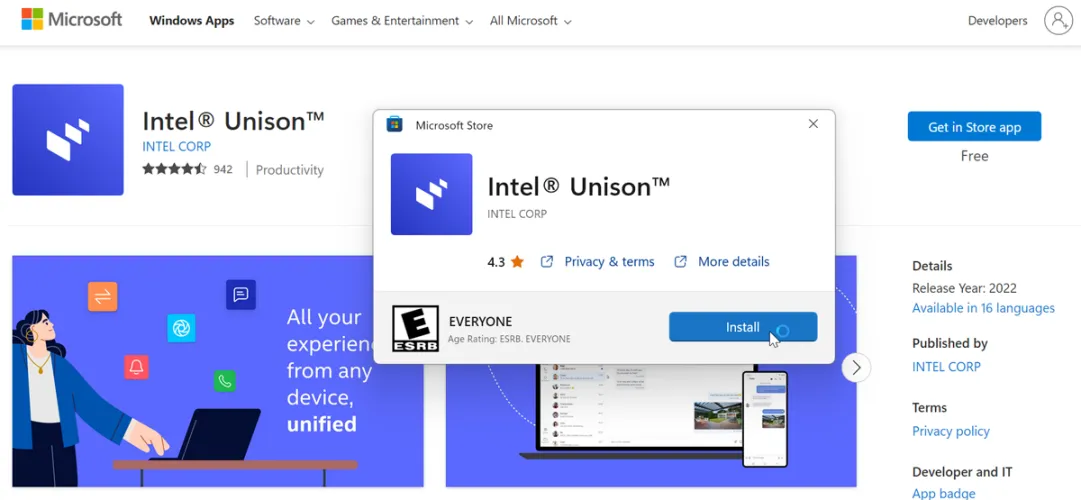

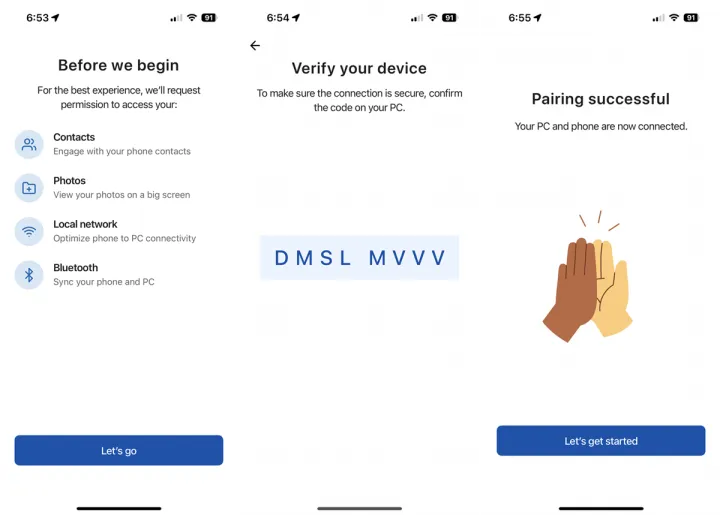
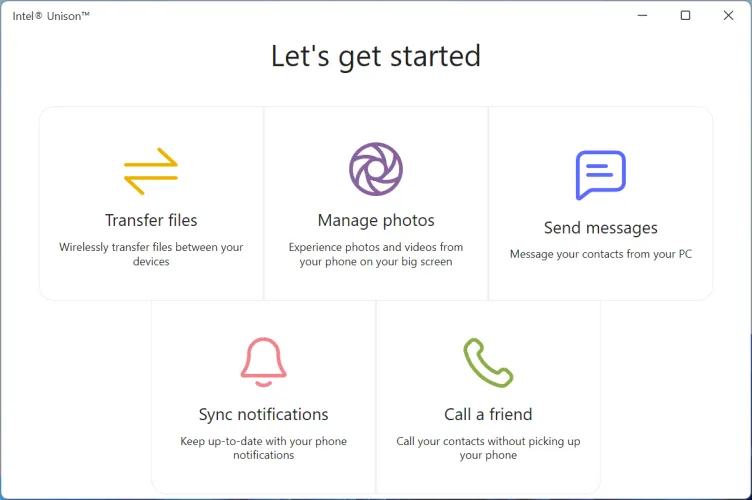
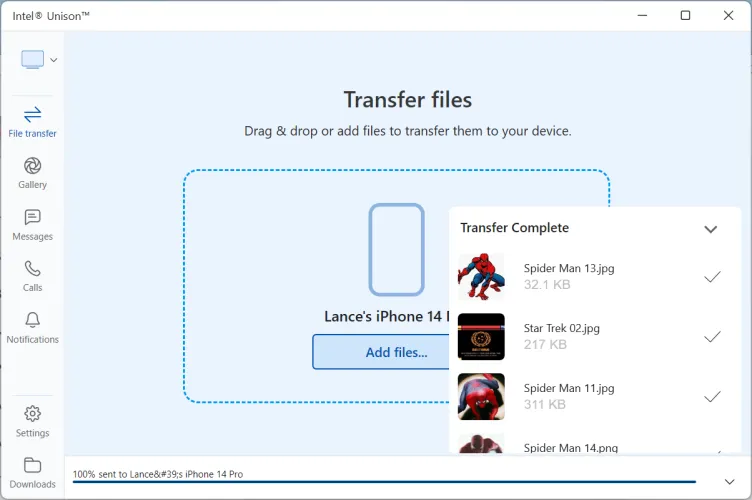

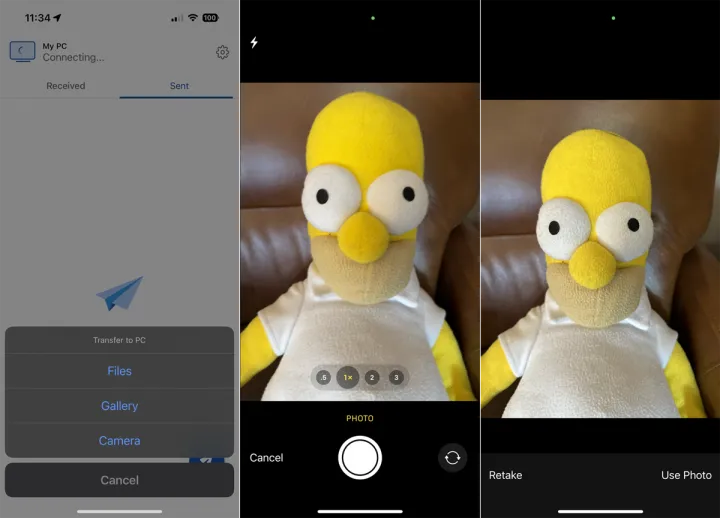

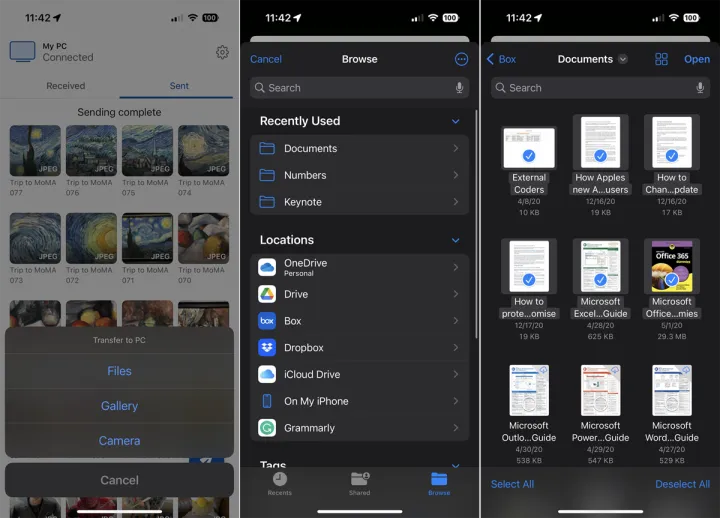
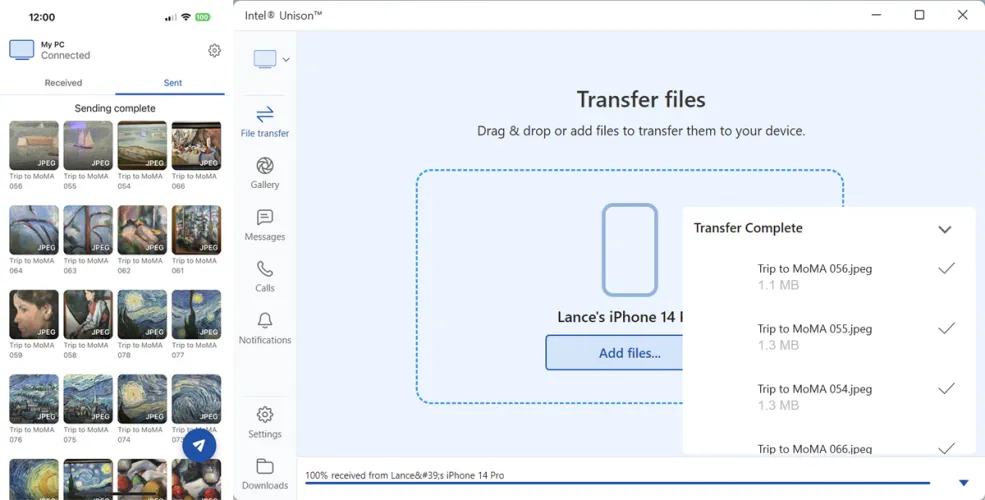

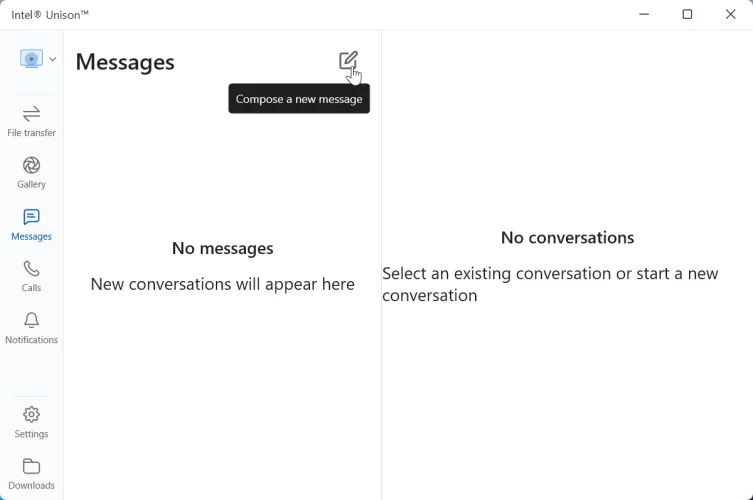
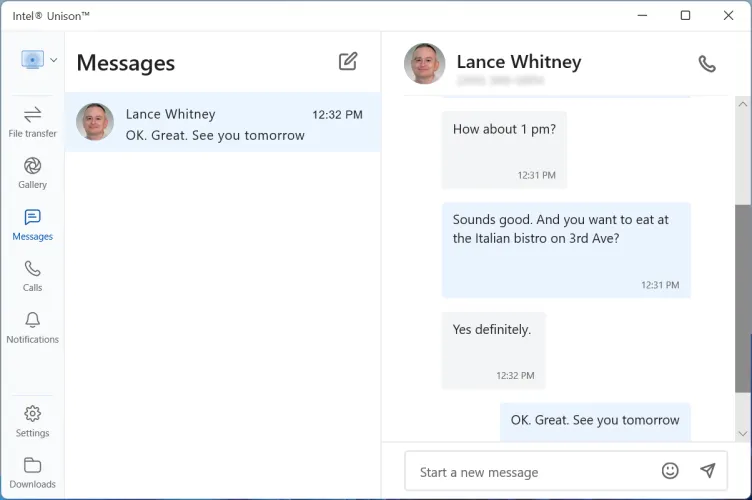
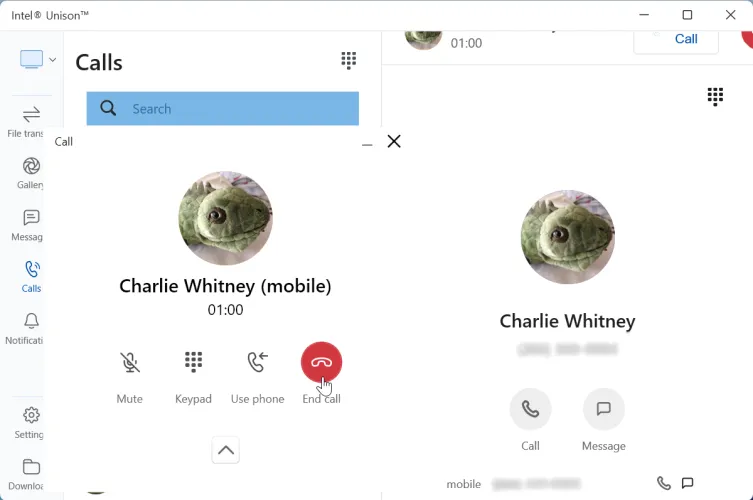
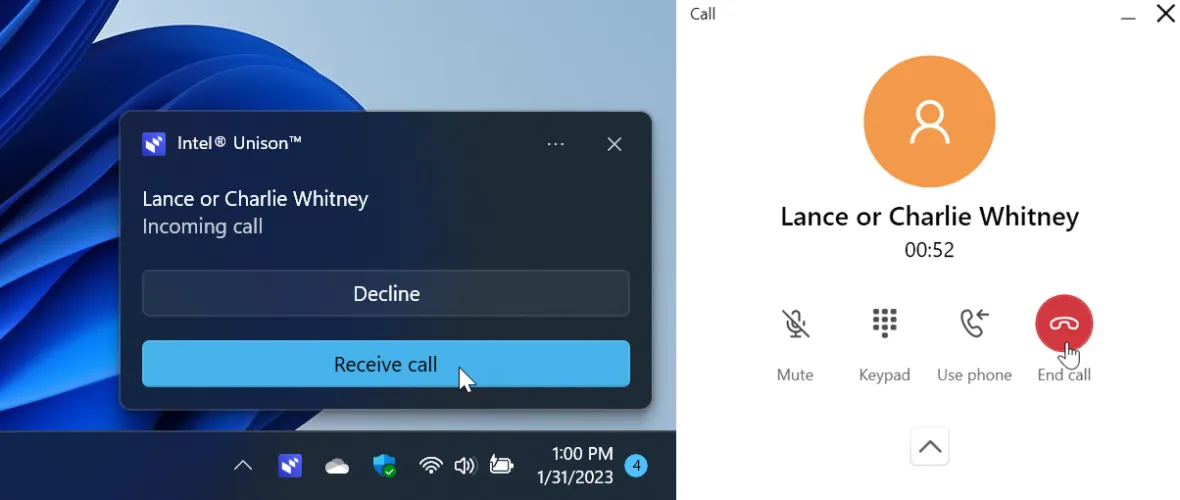
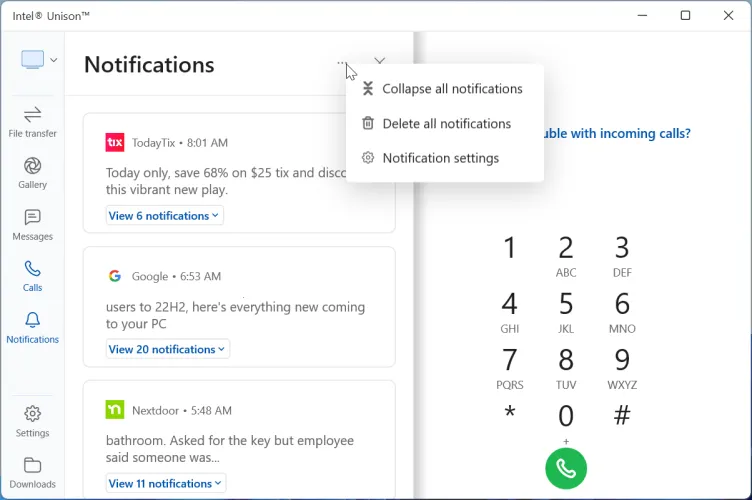
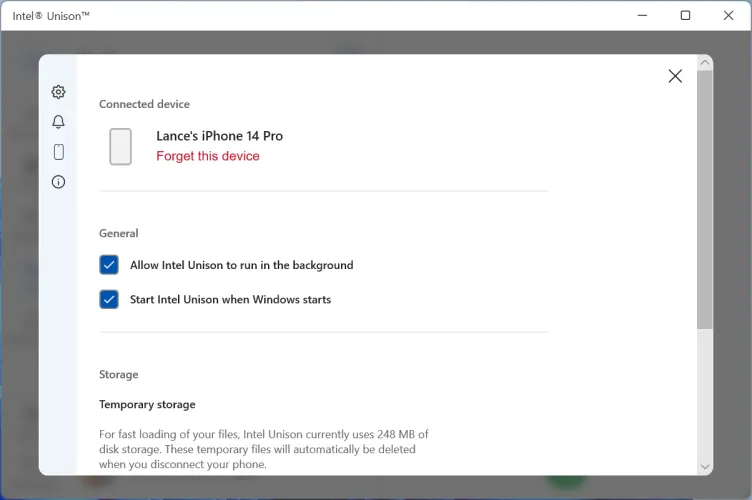
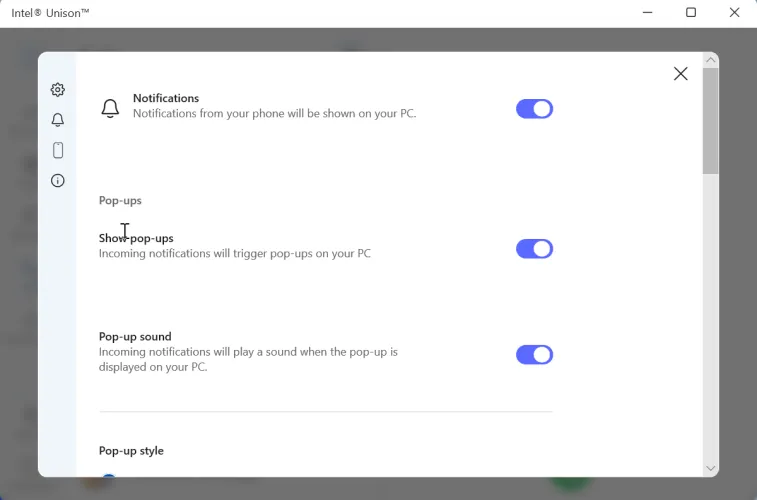
有话要说...